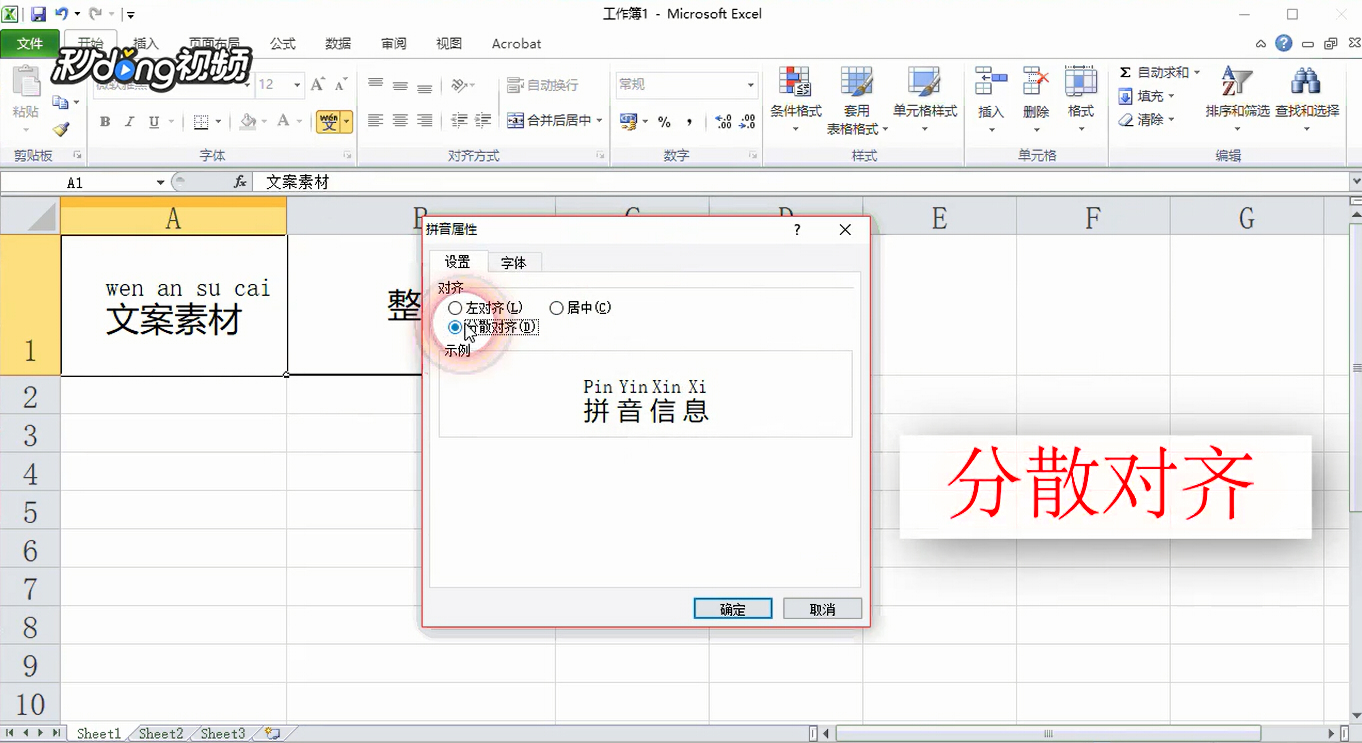1、我们先制作好样表,现在我们需要给文案素材加拼音。我们选中文案素材这个单元格,在菜单栏中寻找字体。
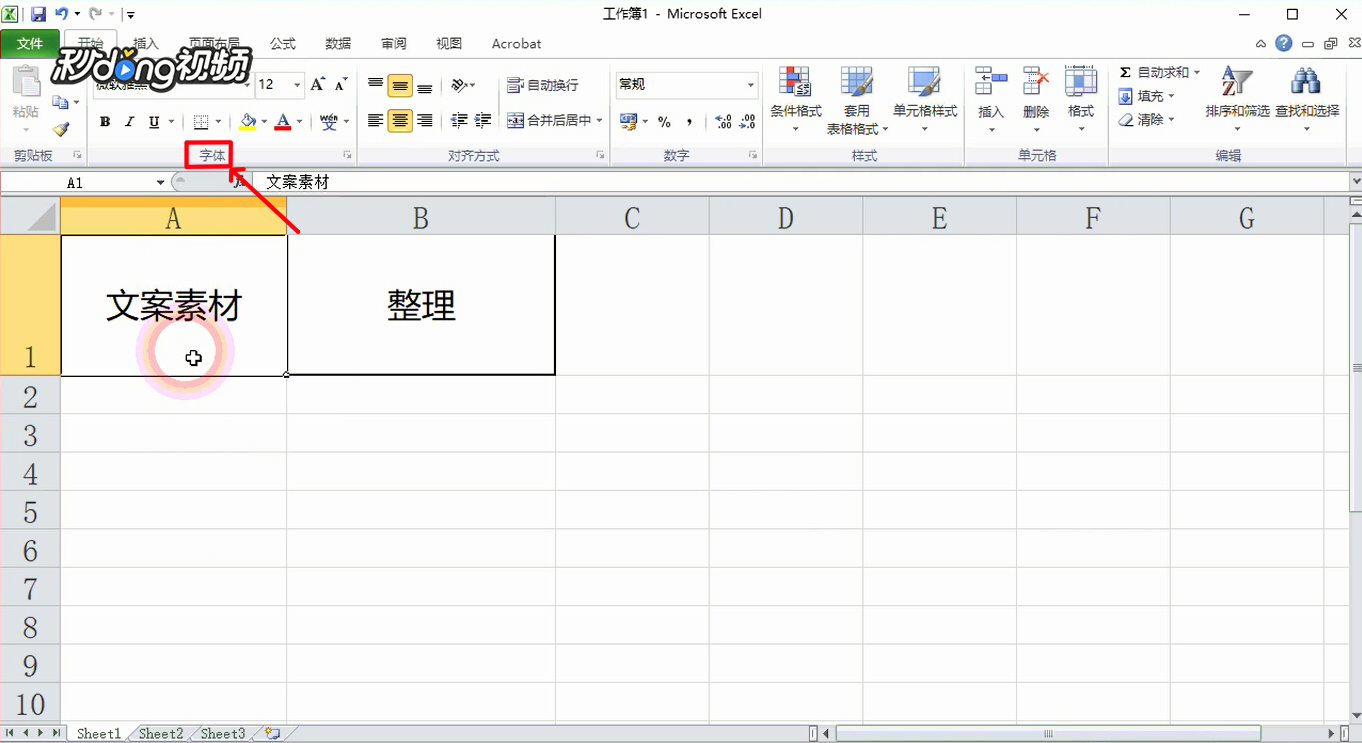
2、然后点击上面带有拼音的这个符号,点击这个符号旁边的三角形。
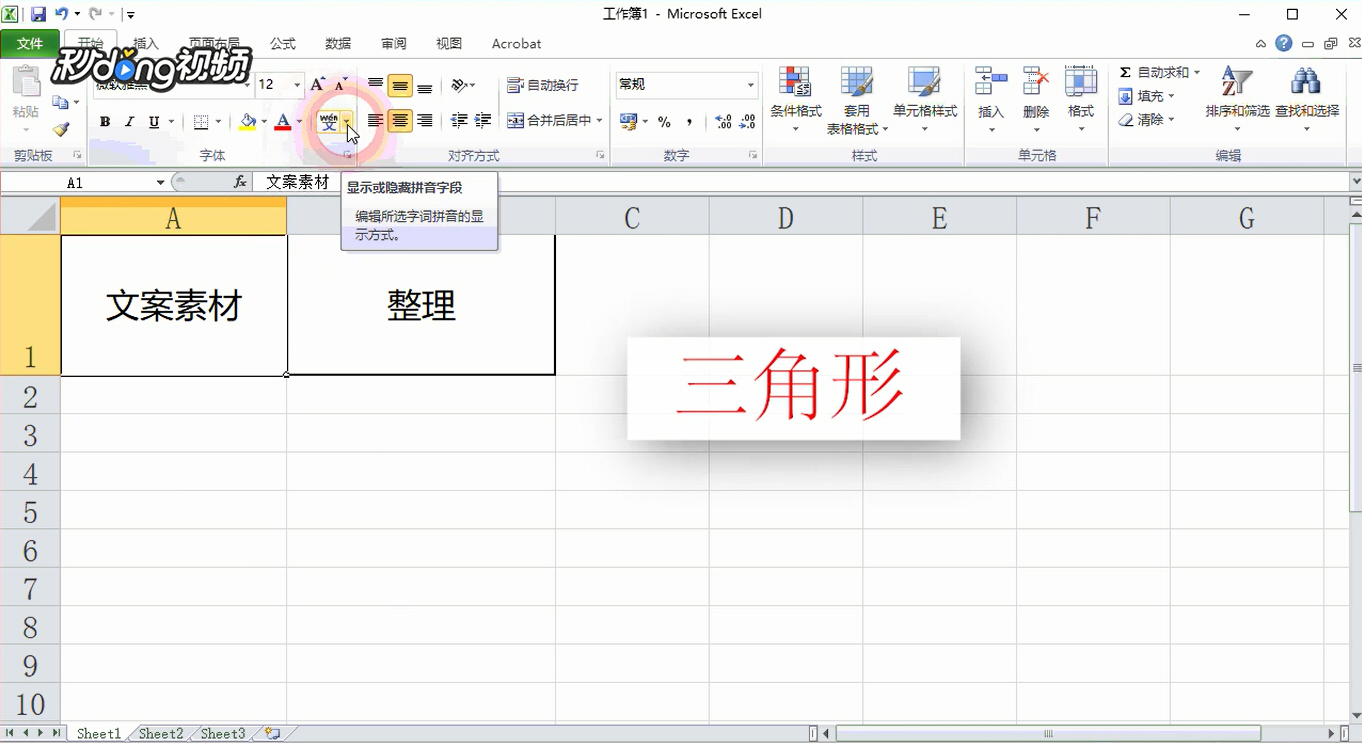
3、然后我们选择“显示拼音字段”,单击完成以后在选择“编辑拼音”。

4、接着,鼠标会自动在拼音字段中闪烁,然后我们输入拼音“wen an su cai”,注意每个拼音之间要留空格,最后鼠标在空白单元格单击一下。
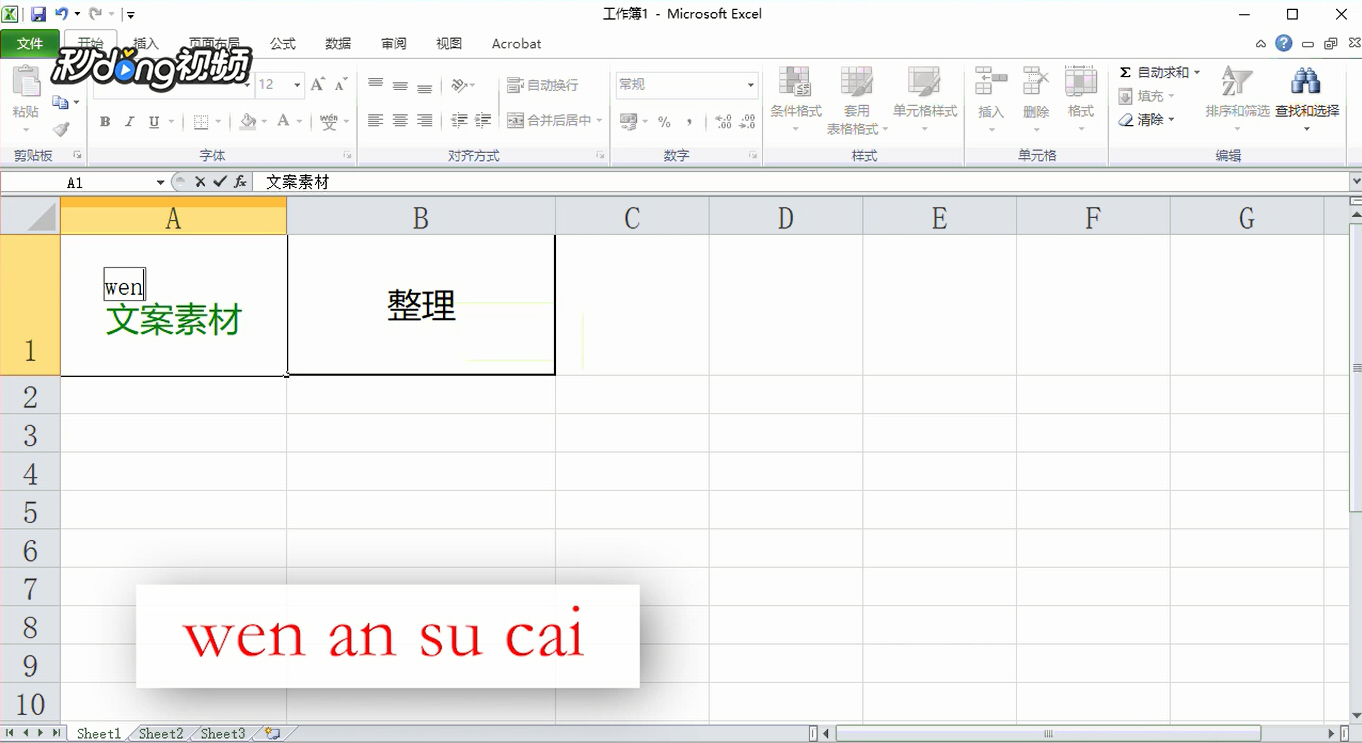
5、在拼写完成后,需要先选定该单元格,点击这个符号旁边的三角形。
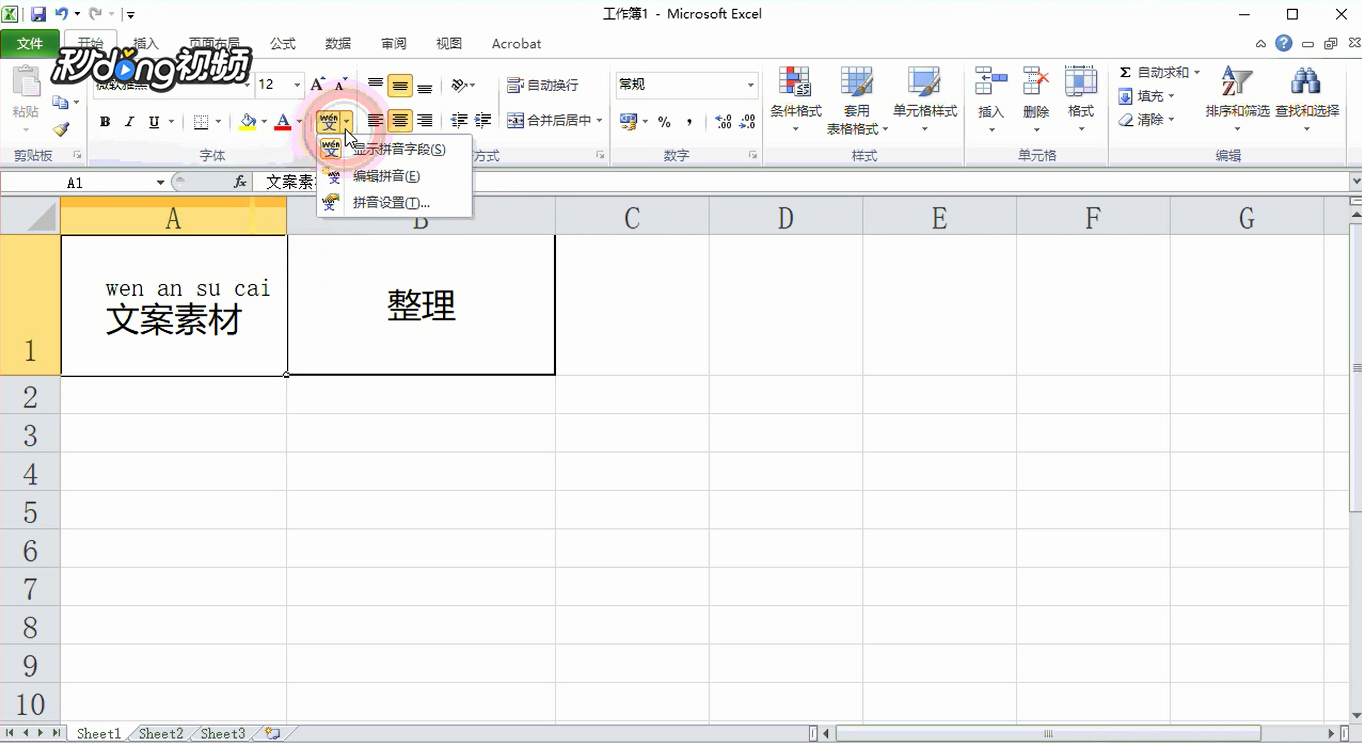
6、然后我们选择“拼音设置”,然后我们选择“分散对齐”,单击“确定”即可。